分区工具diskgenius教程 DiskGenius工具硬盘分区教程详解
更新时间:2024-01-23 14:53:00作者:jiang
在计算机维护和数据管理中,硬盘分区是一项非常重要的任务,而在这个过程中,DiskGenius工具作为一款强大的分区工具,为用户提供了一系列方便实用的功能。本文将详细介绍DiskGenius工具的硬盘分区教程,帮助读者了解如何正确使用该工具来分区硬盘。无论是初学者还是有一定经验的用户,在阅读本文后,都能够轻松而准确地进行硬盘分区操作,从而更好地管理自己的数据。
步骤如下:
1.首先双击运行DiskGenius分区工具。首先双击运行DiskGenius分区工具。

2.选中我们所需要分区的硬盘。
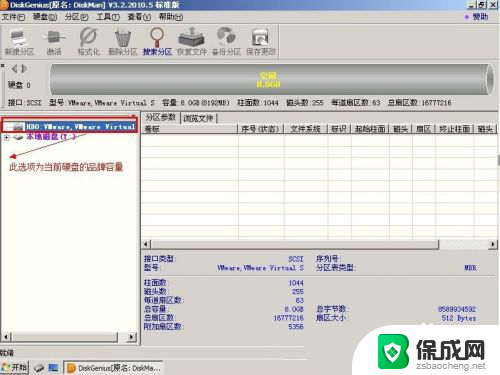
3.当鼠标放在需要分区的硬盘上面,鼠标点右键会出现下面的选择菜单。
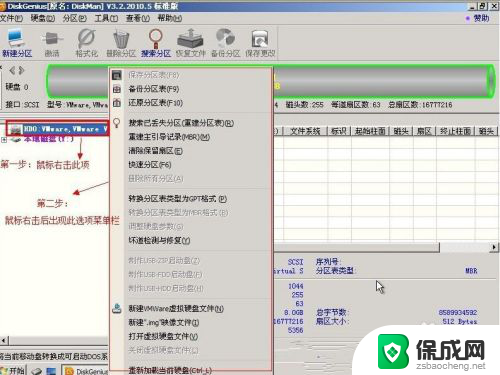
4.鼠标选择到“快速分区(F6)”,然后点击进入。
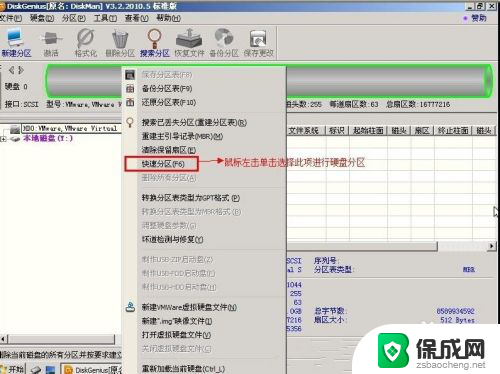
5.选择需要分区的数目或手动选择硬盘分区数目,分区数目按自己个人需要跟习惯以及硬盘大小进行选择。并“重建引导记录”保持不变。
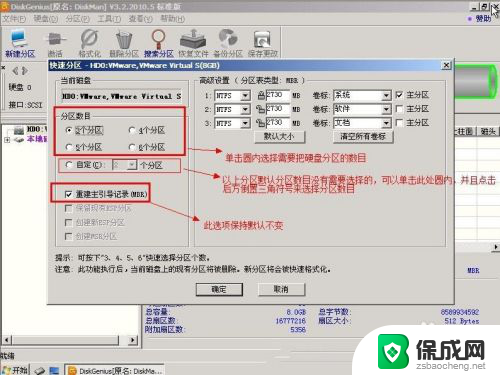
6.硬盘主分区默认不变。
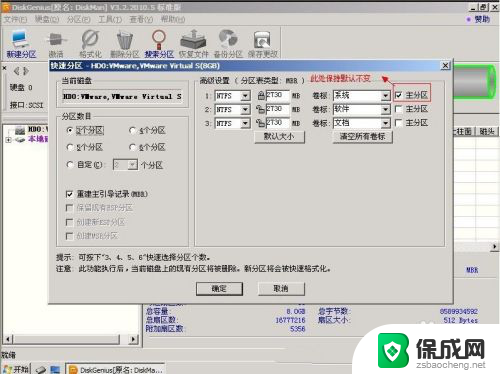
7.鼠标点击输入框,键盘修改硬盘主分区的容量(根据硬盘的大小选择合适的容量)。
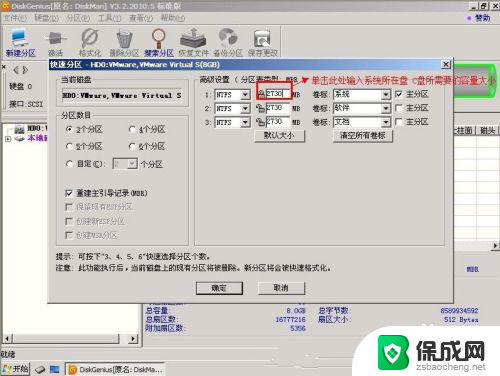
8.修改分区数目的容量大小。并点击其它分区容量输入框处,自动调整全部容量。
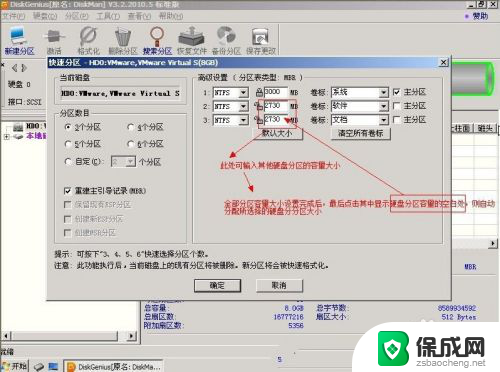
9.设置分区容量完毕,然后点击确定。
10.分区正在进行中。

11.硬盘已分区完成,可以查看一下。
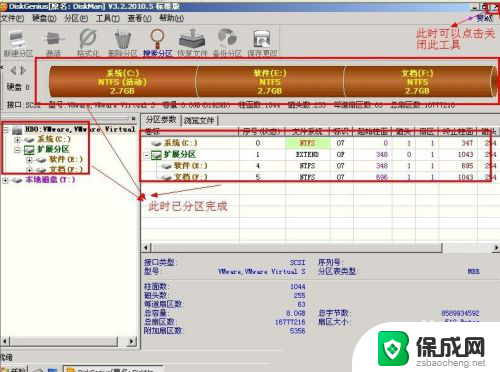
以上就是分区工具diskgenius教程的全部内容,如果您需要的话,您可以按照这些步骤进行操作,希望这对您有所帮助。
分区工具diskgenius教程 DiskGenius工具硬盘分区教程详解相关教程
-
 wps表格工具呢 wps表格工具教程
wps表格工具呢 wps表格工具教程2024-04-18
-
 windows 磁盘挂载 Windows磁盘管理工具如何挂载磁盘分区
windows 磁盘挂载 Windows磁盘管理工具如何挂载磁盘分区2023-10-29
-
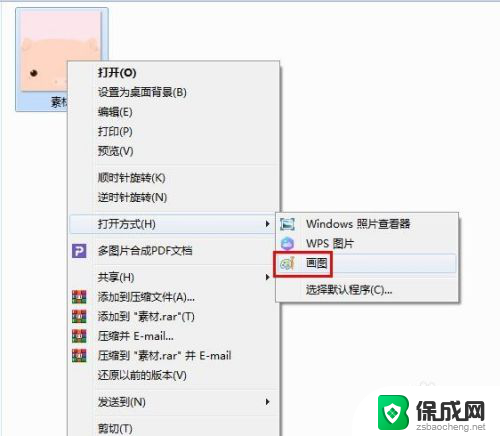 画图工具如何将背景改成蓝色 画图工具背景色调整教程
画图工具如何将背景改成蓝色 画图工具背景色调整教程2024-04-16
-
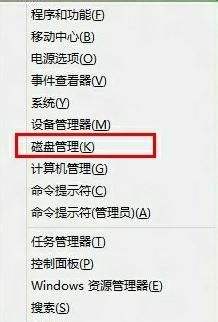 windows8如何分盘 Win8磁盘分区图文教程
windows8如何分盘 Win8磁盘分区图文教程2023-11-01
-
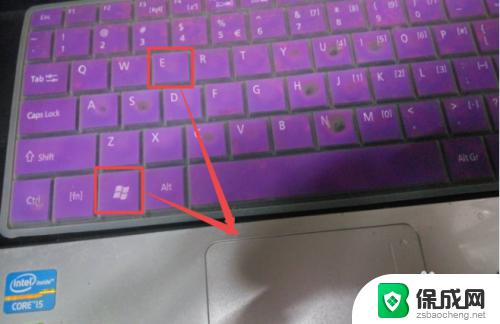 windows硬盘修复工具 Windows系统自带工具修复硬盘方法
windows硬盘修复工具 Windows系统自带工具修复硬盘方法2023-10-14
-
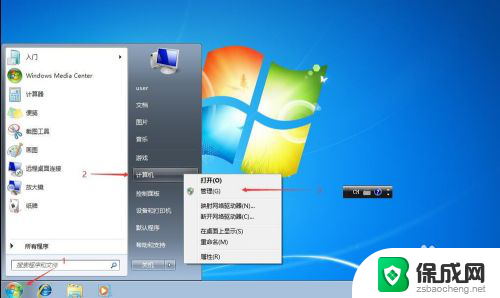 4tb硬盘怎么分区 4T硬盘怎么进行分区设置
4tb硬盘怎么分区 4T硬盘怎么进行分区设置2023-12-16
电脑教程推荐